
BIOS - найважливіша складова комп'ютера, діяльність якої спрямована на налагодження роботи обладнання, перевірку його працездатності, запуск операційної системи та інше. Одна з найбільш неприємних ситуацій, з якою може зіткнутися користувач - коли BIOS відмовляється запускатися.
Інша ситуація: при запуску комп'ютера спочатку користувач бачить інтерфейс БІОСа, після чого комп'ютер переходить до завантаження операційної системи. У деяких випадках користувач може і зовсім не бачити всякої подоби, тобто ні вікна BIOS, ні чого-небудь іншого.
Причина 1: неправильна клавіша (поєднання)
Перш за все, вам слід засумніватися в правильності використовуваної гарячої клавіші, яку ви використовуєте для входу в BIOS. На жаль, дізнатися, яка саме клавіша в вашому випадку можна тільки досвідченим шляхом, тобто його не вдалося увійти в BIOS за допомогою однієї кнопки, наступного разу слід спробувати іншу.
Процес входу в БІОС виглядає наступним чином: ви відправляєте комп'ютер в перезавантаження або просто включаєте і на найпершому етапі його включення починаєте багаторазово і швидко натискати гарячу клавішу для BIOS.
Причина 2: неробоча або не підтримується клавіатура
І хоча в окремих випадках у користувача є можливість увійти в BIOS без клавіатури, в 95% випадків без неї не обійтися.
Чи варто говорити, що клавіатура комп'ютера повинна бути обов'язково справною? Обов'язково перевірте працездатність клавіатури, увійшовши в Windows, або підключивши її до іншого комп'ютера.
Якщо з працездатністю клавіатури все в порядку, то, можливо, проблема полягає в неподдержіваемості клавіатури БІОС. Як правило, подібна проблема спостерігається у користувачів старих комп'ютером (ноутбуків), і якщо ви використовуєте дротову або USB-клавіатуру, то така ймовірність цілком може бути.
Якщо у вас бездротова клавіатура, відповідно, нам буде потрібно використовувати дротову, щоб виключити ймовірність подібної причини. На особливо старих версіях БІОС може бути відсутнім підтримка USB-інтерфейсу клавіатури, але щоб це перевірити, вам буде потрібно або підключити стару клавіатуру з роз'ємом PS / 2 або придбати PS / 2-перехідник для USB-клавіатури.
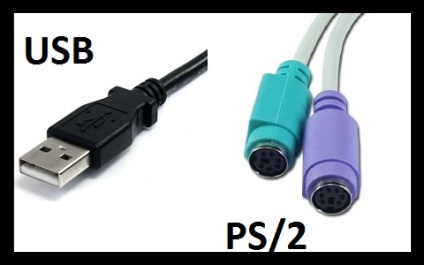
Причина 3: непрацездатність USB-порту
Порт, до якого підключена клавіатура, повинен бути обов'язково робочим. Спробуйте підключити клавіатуру до іншого порту і повторити спробу входу в BIOS.
Причина 4: конфліктуючі пристрої
Одне з пристроїв комп'ютера могло дати збій, в результаті чого виник конфлікт, через що ви і не можете увійти в BIOS.
Причина 5: несправність в роботі комп'ютера
Якщо при включенні комп'ютера BIOS починає видавати звуки, але при цьому запускатися не хоче, вам слід вслухатися в сигнали і зафіксувати їх. Часто БІОС за допомогою таких сигналів дає зрозуміти, що пішло не так. В інтернеті знайдеться маса таблиць, що розшифровують звукові сигнали для різних версія БІОС, використовуючи які, ви зможете швидше зрозуміти причину проблеми і приступити до її усунення.
Причина 6: проблемні налаштування BIOS
Як правило, подібна причина проблеми виникає тоді, коли користувач вносить зміни в роботу БІОС. В даному випадку слід спробувати повернути BIOS до заводських налаштувань. Як правило, в більшості випадків вам буде потрібно заглянути під корпус системного блоку, де на материнській платі ви зможете знайти спеціальний перемикач (джампер CMOS), який знаходиться в положенні 1-2. Щоб скинути, досить перевести перемикач в положення 3-4 на секунд 15-30, після чого можна повернути його в попереднє положення.

Причина 7: проблеми з материнською платою
Найбільш сумна причина виникнення неполадки, оскільки материнська плата - це практично весь комп'ютер. Якщо ви запідозрили неполадки саме в її роботі, можна провести невелику процедуру діагностики.
Перш за все, вам буде потрібно оглянути саму материнську плату: чи немає окислення, що не спухнули чи конденсатори. Будь-які зовнішні зміни говорять про її несправності, а значить, все це необхідно усувати. Якщо має місце бути окислення - його необхідно акуратно стерти гумкою. Якщо розпухлі конденсатори - слід їх перепаять на нові.

Якщо візуально з материнською платою все в порядку, вам слід спробувати виконати наступне:
- Вимкніть комп'ютер від мережі, а також приберіть всі зайві пристрої: миша, колонки, клавіатуру, будь-які додаткові пристрої та кабелі. В результаті до системного блоку повинен бути підключений лише мережевий кабель і монітор.
Якщо ви підтвердили здогад, що проблема в роботі материнської плати, слід спробувати віднести її в сервісний центр - цілком можливо, що фахівець зможе повернути їй працездатність.